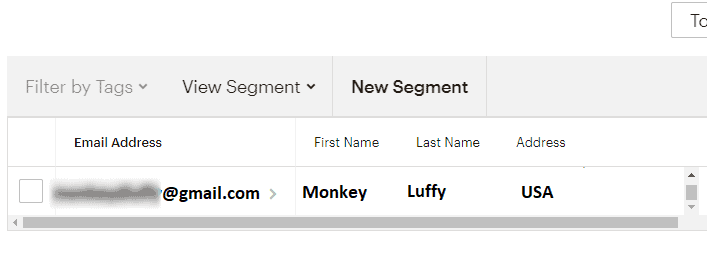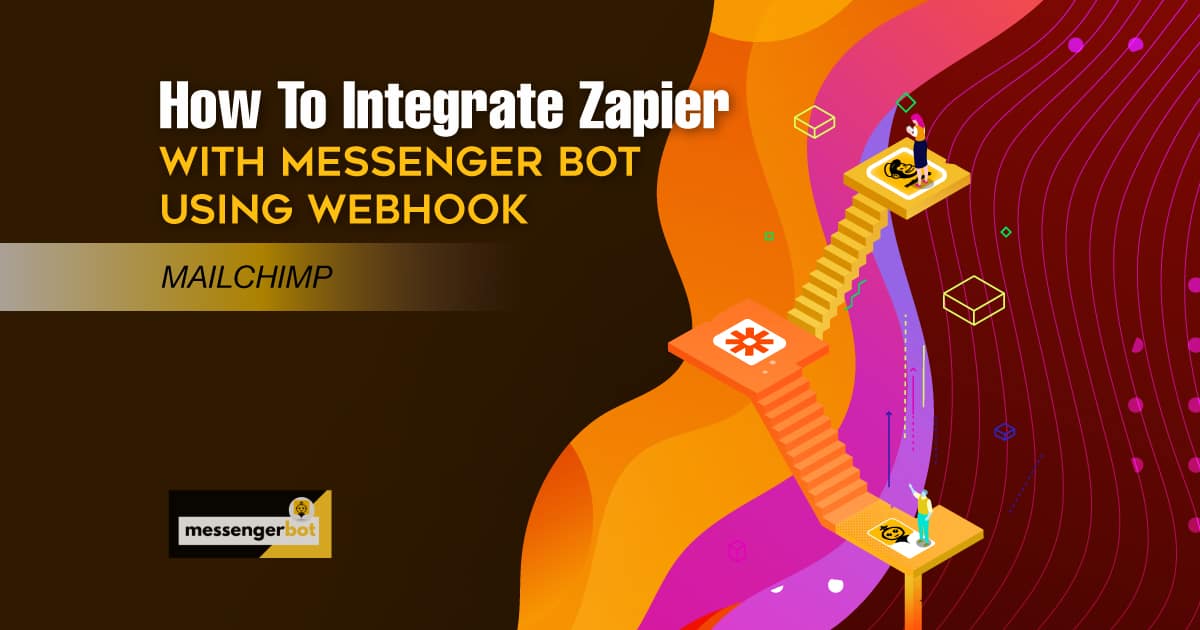How To Integrate Zapier With Messenger Bot Using Webhook – Mailchimp
Siga este processo para fazer sua própria integração com este aplicativo de terceiros.
The Webhooks do Zapier o gatilho suporta o envio de mais de um único evento de gatilho por solicitação de webhook. Você pode enviar um arranjode objetos JSON formatados corretamente e acionará o Zapier uma vez para cada objeto no arranjo. Ele aciona as ações 3 vezes – uma vez para cada objeto no arranjo.






Modo silencioso: alguns apps querem receber um corpo vazio. Se você não quiser receber conteúdo na resposta do Zapier, selecione a caixa de seleção Modo Silencioso.
Escolha a chave filha: Esta é a chave específica que você deseja que o Zapier use da solicitação que você faz para a URL do webhook. Isso é útil se você se importa apenas em obter um subconjunto dos dados que são enviados para o webhook.
Copie a URL do webhook e cole no Messenger Bot recursos do Conector JSON API.







Selecione o tipo de resposta que você deseja realizar. Como Texto, Imagem, Áudio, Vídeo, Arquivo, Resposta Rápida, Texto com botões, Modelo Genérico, Carrossel, e muitos mais.
Forneça sua mensagem de resposta. Então, escolha o Tipo de Botão e Nomeie o texto do seu Botão.
Clique Enviar quando terminar.



Escolha o Aplicativo Mailchimp e no menu suspenso para escolher um evento de ação that you want to create with ZAP. Then click Continuar.
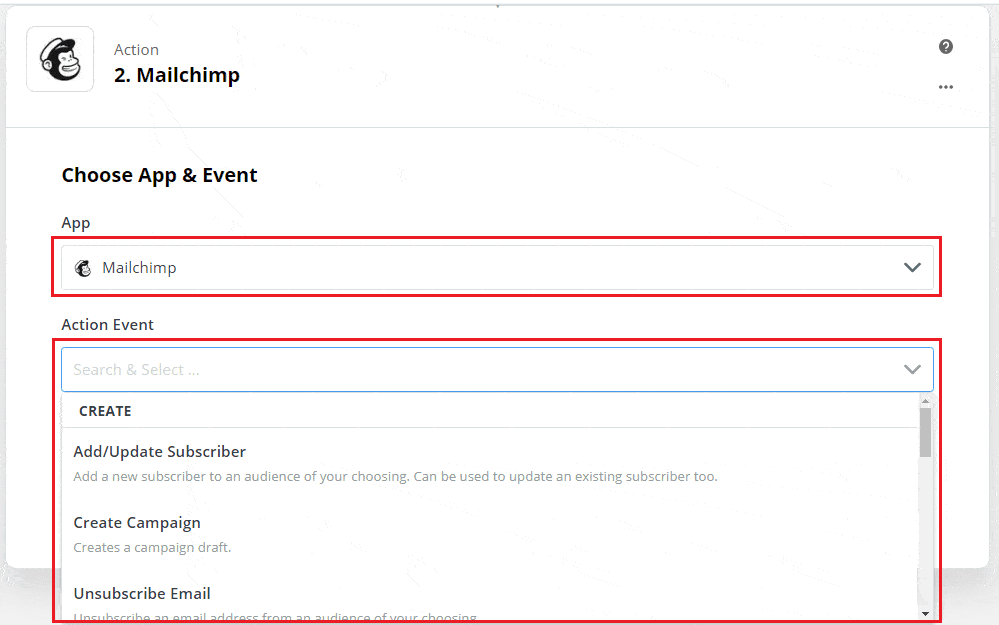
Choose an account to sign in to Mailchimp. Log in to authorize your Mailchimp account to Zapier by clicking Log in. Next, you will get to Authorize Zapier page. Then click Allow and select Continuar.
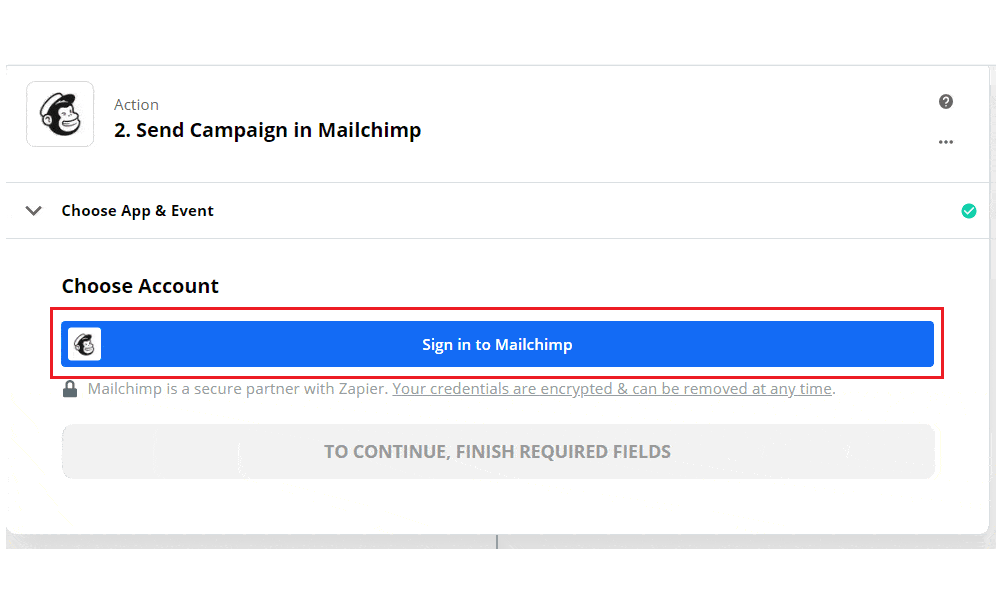
Start with Customize Subscriber and fill out all its required fields. Em seguida, selecione Continuar.
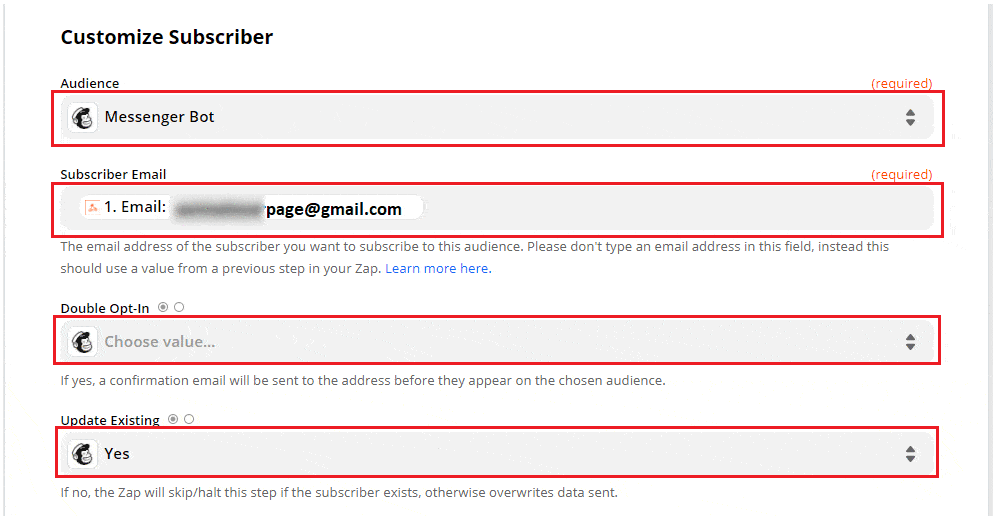
Send test subscribers to Mailchimp by clicking Testar e Revisar. The test was successful. Then, Ative o Zap.

The marca de verificação verde indicates that the trigger and action event successfully Zap On.

This is an overview of the created output.